-
Lernen Sie die Grundlagen
-
- Spaces
- Spaces
- Spaces erstellen
- Hinzufügen von Benutzern zu Spaces
- Space Aktivitäts-Strom
- Spaces folgen
- Space Details
- Space Einstellungen
- Spaces duplizieren
- Entfernen von Benutzern aus Spaces
- Schließen und Wiederherstellen von Spaces
- Löschen von Spaces
- Verschieben von Spaces zwischen verschiedenen KanBo Umgebungen
-
- Erstellen von Karten
- Kartenstatus ändern
- Karten folgen
- Termine in Karten
- Umbenennen von Karten
- Duplizieren von Karten
- Schnellaktionen
- Massenaktionen
- Kopieren & Einfügen
- Ändern der Kartenstatus Reihenfolge
- Standard-Karten-Status ändern
- Löschen von Kartenstatus
- Verschieben von Karten zwischen Spaces
- Archivierung von Karten
- Aufheben der Archivierung von Karten
- Löschen von Karten
- Erstellen von Kartenblockern
- Verwalten von Kartenblockern
-
- Dokumente in KanBo
- Kartendokumente
- Hochladen oder Erstellen von Dokumenten in Karten
- Anhängen und Trennen von Dokumenten in Karten
- Space Dokumente
- Dokument-Referenzen
- Dokumentenquellen
- Herunterladen von Dokumenten
- Bearbeiten von Dokumenten
- Bearbeiten von Dokumenten im Browser
- Bearbeiten von Dokumenten in Office-Anwendungen
- Umbenennen von Dokumenten
- Löschen von Dokumenten
-
Arbeit sichtbar machen
-
- Space Ansichten
- Erstellen von Space Ansichten
- Persönliche und gemeinsam genutzte Space Ansichten
- Gruppierung von Karten
- Filtern von Karten
- Anzeige-Einstellungen
- Berechnung des Arbeitsfortschritts
- Gruppierungsbeschreibung
- Einstellungen für die Gruppierung von Karten
- Reihenfolge der Gruppierungen ändern
- Ändern der Reihenfolge von Space Ansichten
- Space Ansicht löschen
- Kartenstatus und benutzerdefinierten Feldern folgen
-
- Mindmap-Ansicht
- Entfernen von Karten aus der Mindmap-Ansicht
- Erstellen einer Mindmap-Ansicht
- Hinzufügen von Karten zur Mindmap-Ansicht
- Navigieren in der Mindmap-Ansicht
- Kartenbeziehungen in der Mindmap-Ansicht
- Mindmap-Ansicht Einfärben
- Verwenden von Filtern in der Mindmap-Ansicht
- Umbenennen der Mindmap-Ansicht
- Mindmap-Ansicht löschen
-
-
Zusammenarbeiten
- Aktivitäts-Strom
- Detaillierungsgrad des Activity Streams
- Kommentare
- Board Chat
- Anzeige der Benutzeranwesenheit
- Karten-Anwesenheitsanzeige
- @Erwähnungen
- Senden von E-Mails an KanBo Karte oder Space
- Senden von Kartenkommentaren als E-Mail-Nachrichten
- Einladen externer Benutzer zu KanBo (Office 365)
- Space Besucher in Office 365-Umgebungen
-
Optimieren Sie Ihre Arbeit
-
Sicheres Arbeiten
-
Integrationen
-
- Erweiterte KanBo Aktionen in Power Automate
- Erstellen eines KanBoSpace, der an einen Unterordner angehängt ist, der von Power Automate erstellt wurde
- Erstellen von Dokumentordnern in Dokumentbibliotheken, die von KanBo mit Power Automate erstellt wurden
- Exportieren von KanBo Space Ansichten nach Excel
- Integration von KanBo und Azure Logic Apps
- Nahtloser Import von Microsoft Planner nach KanBo
- Verwenden der KanBo Outlook-App
-
Erstellen von Space Vorlagen mit vorhandenen Spaces
This post is also available in: English
Nur Benutzer, denen die Rollen " Spaces hinzufügen" und "Vorlagen" zugewiesen sind, können Spacevorlagen erstellen. Weitere Informationen finden Sie unter KanBo.
Sobald Sie einen gut organisierten und nützlichen Space haben, können Sie daraus eine Vorlage erstellen.
- Öffnen Sie den Space.
- Klicken Sie auf Mehr (die Menüschaltfläche mit den drei Punkten) und öffnen Sie das Spacemenü.

- Wählen Sie Spacevorlage erstellen aus
 .
.
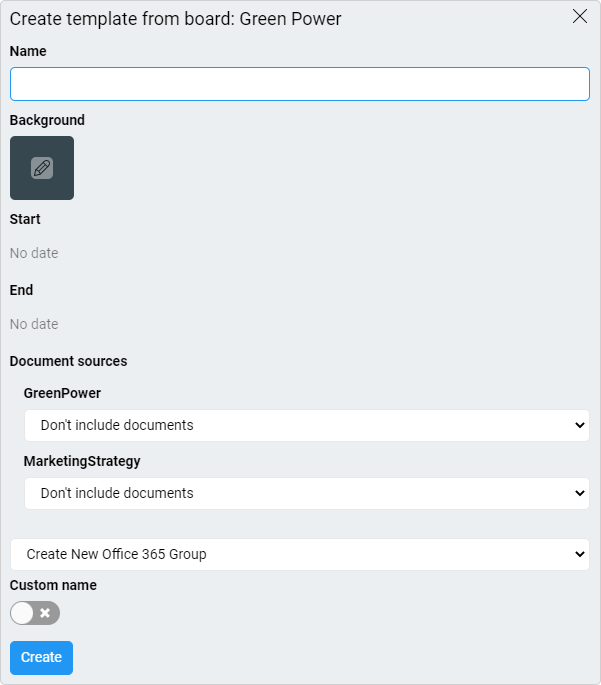
- Geben Sie einen Namen ein.
- Legen Sie die Hintergrundfarbe sowie das Start- und Enddatum fest (optional).
- Wenn Dokumentquellen vorhanden waren, müssen Sie entscheiden, ob Sie:
- kopieren
- anhängen,
- oder fügen Sie gar keine Dokumente bei.
- Wählen Sie dann aus, ob Sie eine neue Office 365-Gruppe erstellen oder an eine vorhandene Gruppe anhängen möchten.
- Klicken Sie auf Hinzufügen.
Jetzt können Sie es verwenden, um neue Spaces zu erstellen.
Wenn Sie mit dieser Spacevorlage einen neuen Space erstellen, werden Sie erneut gefragt, ob Sie eine neue Office 365-Gruppe erstellen oder an eine vorhandene anhängen möchten.
Ein neu erstellter Space hat die gleiche Struktur wie die Vorlage, gemäß den folgenden Regeln:
- Funktionen, die kopiert werden:
- Gruppieren von Positionen, Namen, Rollen und Farben
- Dokumente (optional)
- Archivierte Karten
- Kategorien
- Kartenstatus
- Kartenbeziehungen (Kartenbeziehungen zwischen Leerzeichen werden kopiert)
- Funktionen, die nicht kopiert werden:
Häufig gestellte Fragen
Kann ich einen alten Space kopieren, um einen neuen zu erstellen?
Ja, Sie können einen Space duplizieren oder eine Spacevorlage mit einem vorhandenen Space erstellen.
Kann ich eine Spacevorlage bearbeiten, nachdem ich sie erstellt habe?
Ja, Sie können eine Spacevorlage bearbeiten, indem Sie sie öffnen und die erforderlichen Änderungen vornehmen. Alle Spaces, die mit der alten Version der Vorlage erstellt wurden, sind jedoch nicht von den Änderungen betroffen.
Wer kann Spacevorlagen in KanBo erstellen?
Nur Benutzer mit den Rollen Spaces hinzufügen“ und „Vorlagen“ können in KanBo Spacevorlagen erstellen.
War dieser Beitrag hilfreich?
Bitte kontaktieren Sie uns, wenn Sie weitere Fragen haben.
